Einfache Suche¶
Die einfache Suche bietet einen schnellen und einfachen Zugang zur Dateisuche. Sie richtet sich hauptsächlich an einfachere Anwendungsfälle, bietet jedoch viel mehr Funktionalität, als auf den ersten Blick sichtbar ist.
Es ist einfach zu bedienen, da Sie einfach eingeben können, wonach Sie suchen, ähnlich wie bei der Suche im Windows-Explorer.
Standardmäßig sucht die Suche nach Dateinamen, die mit der Eingabe des Benutzers in das Suchfeld übereinstimmen.
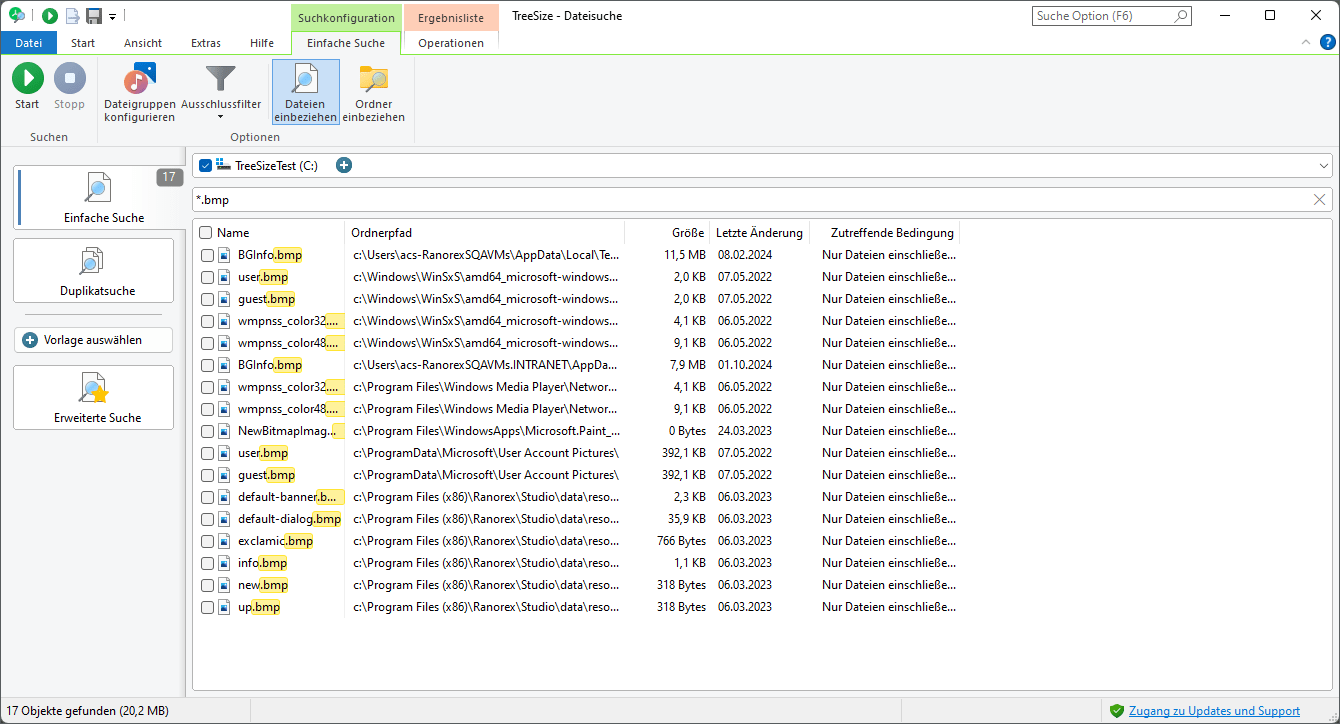
Tipp
Das Suchfeld bietet Funktionen, die über die einfache Texteingabe von Dateinamen hinausgehen. Sie können Ihre Suche noch weiter anpassen, indem Sie unsere erweiterte Suchsyntax verwenden.
Dies ermöglicht Power-Usern, mehrere Suchparameter zu kombinieren, indem sie einfach ihre Konfiguration in das Suchfeld eingeben, ohne die Benutzeroberfläche navigieren zu müssen.
Kontext-Reiter „Erweiterte Suche“¶
Start¶
Startet die Dateisuche.
Stop¶
Stoppt die Dateisuche.
Dateitypgruppen anpassen¶
Öffnet den Optionsdialog und navigiert zur Optionsseite „Dateigruppen“. Hier können Sie die verschiedenen Dateigruppen und die Dateitypen, die sie enthalten sollen, ändern.
Ausschlussfilter¶
Ermöglicht das Aktivieren, Deaktivieren oder Anpassen der globalen Ausschlussfilter für diese Suche.
Dateien/Ordner einbeziehen¶
Bestimmt, ob die aktuelle Suche nach Dateien, Ordnern oder beidem suchen soll.